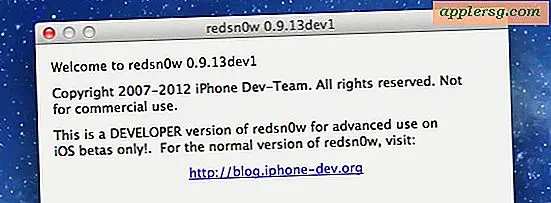วิธีการเริ่มและหยุด MySQL ด้วยตนเองใน OS X El Capitan & Yosemite
 นักพัฒนาซอฟต์แวร์จำนวนมากต้องใช้ MySQL ใน Mac แต่ถ้าคุณได้ลองติดตั้ง MySQL ใน OS X El Capitan และ Yosemite คุณอาจสังเกตเห็นว่าคุณมีข้อผิดพลาดในการ "ติดตั้งล้มเหลว" ในระหว่างดำเนินการ ข้อผิดพลาดดังกล่าวแย่กว่าเดิมเนื่องจากคุณสามารถหลีกเลี่ยงได้โดยเลือกไม่ติดตั้งรายการเริ่มต้นที่รวมอยู่ในชุด MySQL หรือคุณสามารถละเว้นข้อผิดพลาดในการติดตั้งและเริ่ม MySQL ด้วยตัวคุณเองเมื่อคุณต้องการ ไม่ว่าจะด้วยวิธีใด MySQL ก็ติดตั้งได้ดี แต่ก็เป็นเพียงรายการเริ่มต้นที่รวมกันซึ่งไม่สามารถใช้งานได้ อย่างที่คุณคาดเดาได้นั่นหมายความว่าคุณจำเป็นต้องเริ่มต้นและหยุด MySQL เอง
นักพัฒนาซอฟต์แวร์จำนวนมากต้องใช้ MySQL ใน Mac แต่ถ้าคุณได้ลองติดตั้ง MySQL ใน OS X El Capitan และ Yosemite คุณอาจสังเกตเห็นว่าคุณมีข้อผิดพลาดในการ "ติดตั้งล้มเหลว" ในระหว่างดำเนินการ ข้อผิดพลาดดังกล่าวแย่กว่าเดิมเนื่องจากคุณสามารถหลีกเลี่ยงได้โดยเลือกไม่ติดตั้งรายการเริ่มต้นที่รวมอยู่ในชุด MySQL หรือคุณสามารถละเว้นข้อผิดพลาดในการติดตั้งและเริ่ม MySQL ด้วยตัวคุณเองเมื่อคุณต้องการ ไม่ว่าจะด้วยวิธีใด MySQL ก็ติดตั้งได้ดี แต่ก็เป็นเพียงรายการเริ่มต้นที่รวมกันซึ่งไม่สามารถใช้งานได้ อย่างที่คุณคาดเดาได้นั่นหมายความว่าคุณจำเป็นต้องเริ่มต้นและหยุด MySQL เอง
มีแผงการกำหนดลักษณะที่ได้รับการติดตั้งที่ช่วยให้สำหรับแนวทาง GUI แต่ผู้ใช้หลายคนชอบที่จะใช้บรรทัดคำสั่งเพื่อการนี้เพราะเราหลายคนทำงานใน Terminal ต่อไปและมีความเป็นไปได้เพิ่มการเป็นแบบอัตโนมัติ
การเริ่มต้น, การหยุด, การรีสตาร์ท MySQL บน Mac OS X
Hre คือคำสั่งพื้นฐาน 3 คำที่จะเริ่มหยุดและรีสตาร์ท MySQL ใน Mac OS X ได้แก่ OS X El Capitan และ OS X Yosemite ตรวจสอบให้แน่ใจว่าได้ป้อนคำสั่งลงในบรรทัดเดียว sudo เห็นได้ชัดว่าต้องการให้ป้อนรหัสผ่านของผู้ดูแลระบบ
เริ่มต้น MySQL
sudo /usr/local/mysql/support-files/mysql.server start
หยุด MySQL
sudo /usr/local/mysql/support-files/mysql.server stop
รีสตาร์ท MySQL
sudo /usr/local/mysql/support-files/mysql.server restart
แน่นอนว่าสิ่งเหล่านี้สามารถใช้ร่วมกับการเริ่มต้นและหยุดเซิร์ฟเวอร์ Apache ได้หากความตั้งใจของคุณคือการตั้งค่าสภาพแวดล้อมการพัฒนาเว็บท้องถิ่น
คุณสามารถดาวน์โหลด MySQL เวอร์ชันล่าสุดสำหรับ Mac OS X ได้ที่นี่ รุ่นอนาคตของตัวติดตั้ง MySQL จะต้องแก้ไขปัญหานี้สำหรับ OS X แต่ในระหว่างนี้หากคุณได้รับข้อผิดพลาดในการติดตั้งอาจปรับแต่งโปรแกรมติดตั้งและหลีกเลี่ยงรายการเริ่มต้นหรือละเว้นข้อผิดพลาดและเริ่มต้นและหยุด mysql ด้วยตนเองเมื่อจำเป็น
ผู้ที่สนใจสามารถทำตามวิธีแก้ปัญหาที่โพสต์ใน StackOverflow ได้ที่นี่เพื่อโหลด MySQL ในการบูตระบบใน OS X El Capitan หรือ Yosemite โดยอัตโนมัติ
เริ่ม, หยุด, รีสตาร์ท MySQL จาก Mac OS Preference Panel
แน่นอนคุณสามารถเริ่มต้นและหยุดเซิร์ฟเวอร์ MySQL จากแผงการกำหนดลักษณะที่รวมไว้ เพียงแค่ไปที่เมนู Apple และเปิด System Preferences เลือกแผงการตั้งค่า "MySQL" จากนั้นคลิกที่ปุ่ม "เริ่ม MySQL Server" เพื่อเริ่ม MySQL Server บน Mac หากเซิร์ฟเวอร์ได้เริ่มต้นแล้วปุ่มจะเปลี่ยนเป็น "หยุดเซิร์ฟเวอร์ MySQL" หากคุณต้องการรีสตาร์ทเซิร์ฟเวอร์เพียงแค่คลิกเพื่อปิดเครื่องรอสักครู่แล้วเปิดเครื่องอีกครั้ง นี่เป็นวิธีที่ง่ายสำหรับผู้ใช้ Mac หลายราย แต่คุณจะต้องใช้แผงคำนำหน้าตามความจำเป็นและถ้าคุณไปเส้นทางนั้นคุณจะต้องยกเลิกการเลือกตัวเลือกเริ่มต้นอัตโนมัติเนื่องจากจะล้มเหลว

ฉันเป็นส่วนหนึ่งของวิธีการบรรทัดคำสั่งในขณะนี้ แต่ใช้สิ่งที่เหมาะสมที่สุดสำหรับสถานการณ์ของคุณ
โดยวิธีการเหล่านี้ mySQL วิธีการจัดการเซิร์ฟเวอร์ยังคงทำงานใน MacOS Sierra เช่นกัน